Excel工作表加密的方式有很多中,比如说工作簿打开的时候的打开密码,也有我们需要修改数据的时候,需要验证的表格保护密码。不同的加密方式解密的方法也不一样,今天我们就来学习一下,如何破解Excel表格的保护密码。
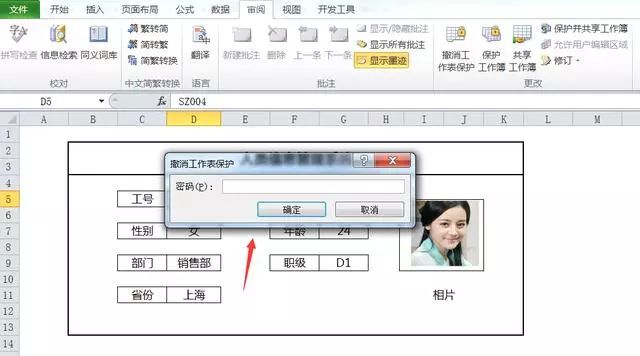
如上图所示,我们需要修改部门人员信息数据,当我们想要修改数据的时候,表格会提示我们,工作表正在受保护当中,需要先输入密码撤销工作表保护。今天我们就来学习,如何绕过输入密码,用其他方式来取消工作表保护密码。
第一步:选择当前数据表格,点击鼠标右键重命名,然后将.xlsx的格式更改为.rar压缩包的文件格式。此时电脑会提示我们文件格式更改可能无法使用,我们点击确定即可。如下图所示:
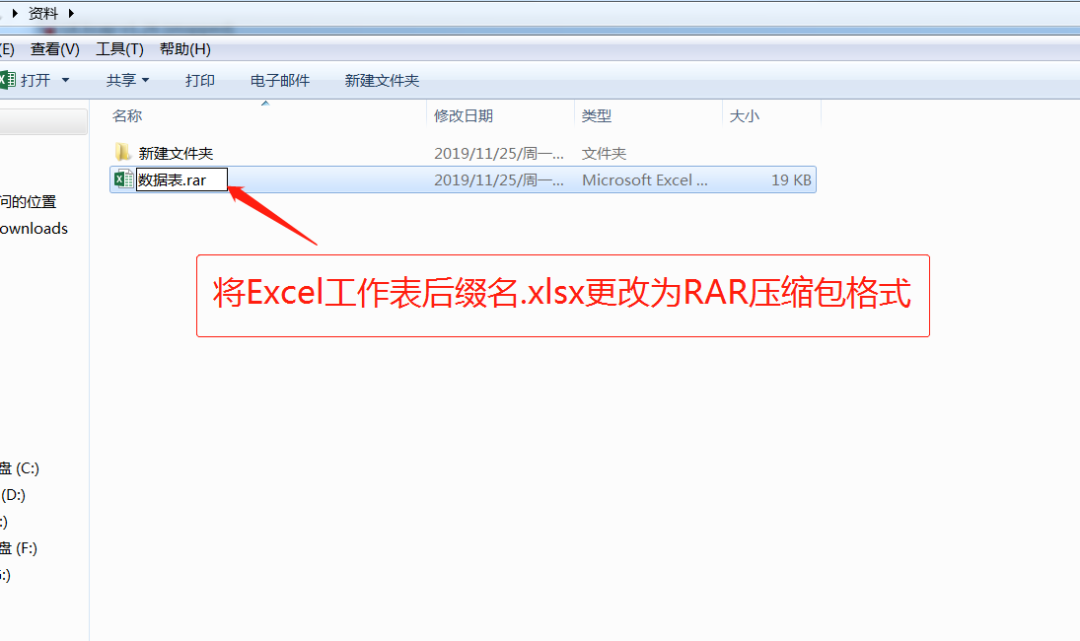
第二步:我们鼠标右键选择当前的压缩包文件,点击解压到文件夹。然后依次点击文件夹:数据表—xl—worksheets,然后将里面的sheet1.xml文件复制到当前压缩包所在的最外层文件夹。如下图所示:
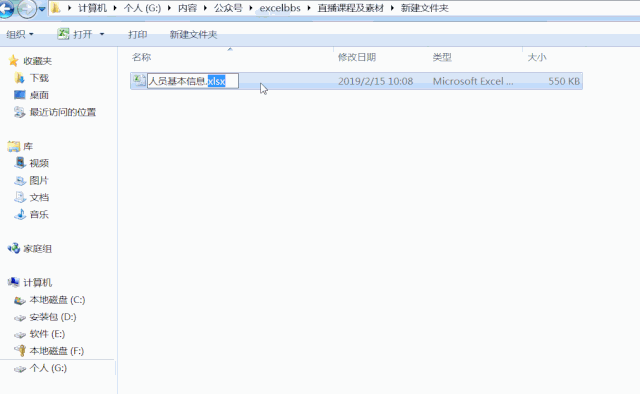
第三步:我们鼠标点击复制出来的sheet1.xml文件,用记事本的方式打开。然后按Ctrl+F查找并删除以下内容。删除完成后保存然后将修改后的文件夹拖动保存到压缩包中。如下图所示:
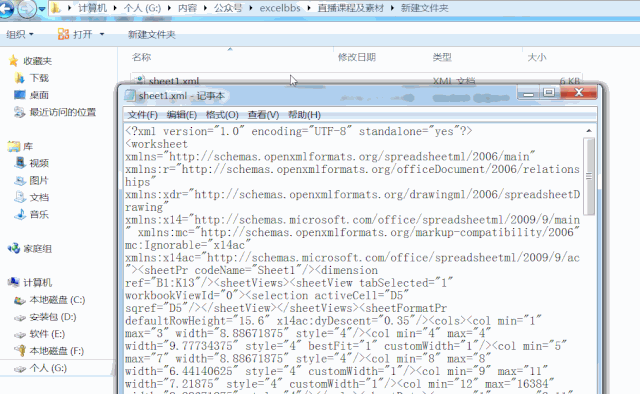
需删除代码:
<sheetProtection password="C665" sheet="1" objects="1" scenarios="1"/>
第四步:我们需要重新将.RAR文件后缀名修改为.xlsx格式。重新将压缩包文件调整会Excel表格文件。然后重新打开Excel文件,这个时候我们再去调整修改信息的时候,表格就不会提示我们要输入保护密码。如下图所示:
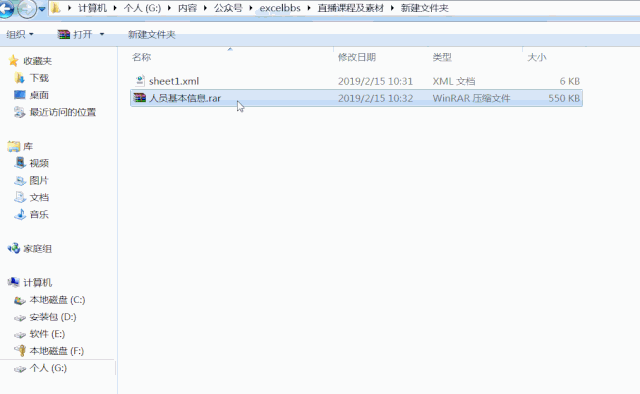
通过上面的四个操作步骤,我们就快速的将工作表保护密码给撤销了。现在你学会如何操作了吗?

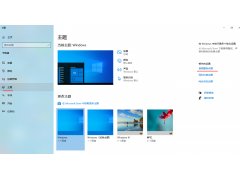
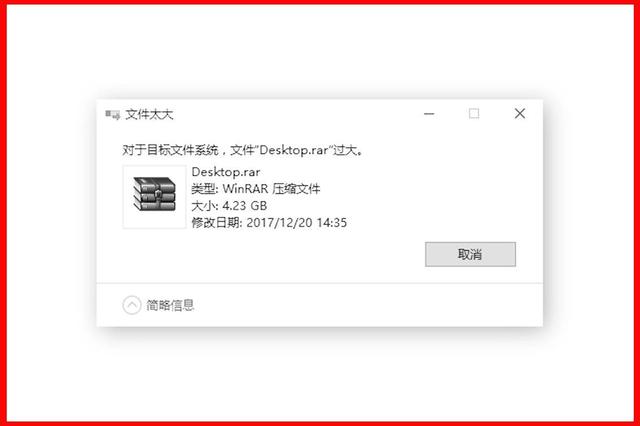

![RedHat服务器上[Errno 5] OSError: [Errno 2]的解决方法](https://img.pc-daily.com/uploads/allimg/4752/11135115c-0-lp.png)

